Виталий
Обычно на поиск и установку нужного драйвера уходит уйма времени. Поэтому были придуманы специальные утилиты, которые автоматически загружают необходимое программное обеспечение Одним из них является DriverPack Solution.
Что такое DriverPack Solution
DriverPack Solution – это специальная утилита, предназначенная для автоматической загрузки драйверов. Сразу после установки приложение начинает искать все необходимые программные обеспечения для подключенных устройств. Также оно отвечает за своевременное их обновление. Как только к компьютеру подключается какое-нибудь новое устройство, DriverPack автоматически скачивает подходящее программное обеспечение.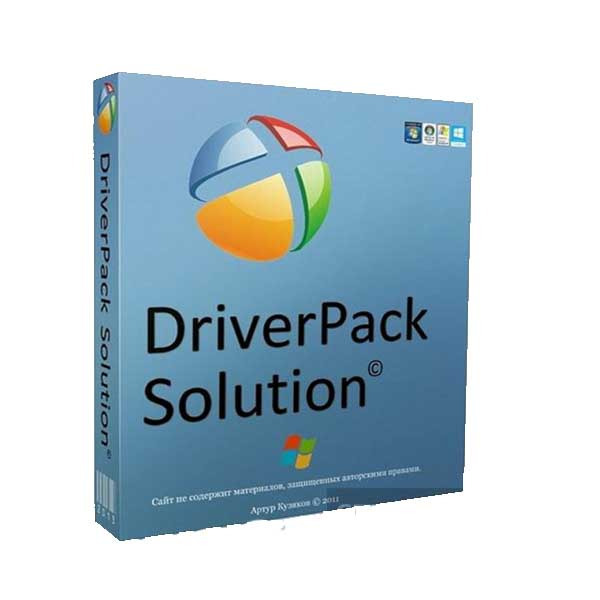
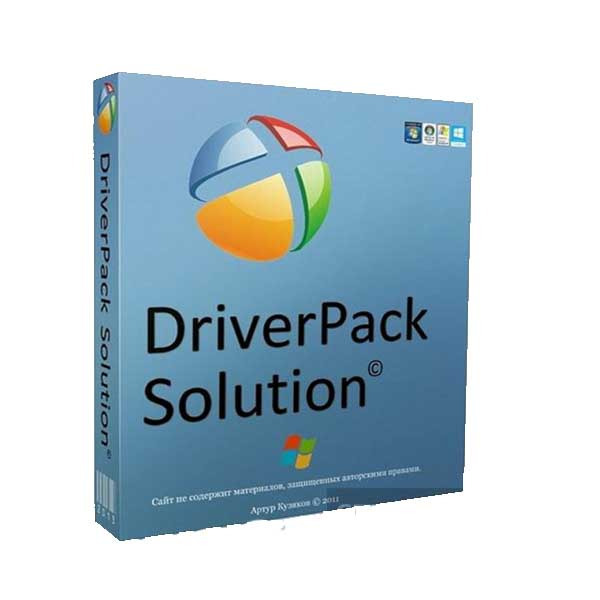
Обзор наборов драйверов
DriverPack Solution является достаточно популярной утилитой. Однако это не единственный существующий набор драйверов. Не менее популярными являются следующие приложения:
- Driver Booster. Бесплатная русскоязычная программа, имеющая простой интерфейс. В ходе сканирования ПК приложение отыскивает устаревшие драйвера и заменяет их на новые.
- Driver Checker. Достаточно популярное приложение, позволяющее закончить настройку ПК после установки Windows. Утилита позволяет пользователю сделать бэкап к предыдущим настройкам, если возникнут какие-либо неполадки.
- Slim Drivers. Программа проверяет устройство на наличие всех драйверов и скачивает недостающие. От других конкурентов она отличается особой скоростью работы.
При поиске драйверов поисковые системы сразу же предлагают пользователям установить DriverPack Solution, однако эта утилита не является единственной. Каждый человек может исследовать различные обзоры и выбрать то приложение, которое является наиболее подходящим.
Чем же недовольны специалисты сегодня
Несмотря на популярность DriverPack, в интернете можно встретить большое количество негативных отзывов. Опытные пользователи отмечают целый ряд недостатков, заставляющих отказаться от использования этой программы.
Напичканный рекламными и ненужными продуктами
Помимо скачивания программного обеспечения, DriverPack устанавливает ненужные приложения: браузеры, антивирусы, архиваторы и прочий мусор.
Конечно, утилита позволяет отключить скачивание сторонних приложений с помощью режима эксперта, однако сделать это сможет только опытный компьютерщик.
Особые трудности с записью на оптический диск
Еще одним существенным минусом приложения является сложный процесс записи на оптический диск. Трудности возникают при попытке указать место сохранения базы данных. Также для записи нужно использовать только двухслойный диск, так как записать программу на другой невозможно.
Ненадежность и поставщик вирусов
Многие пользователи отмечают, что DriverPack заносит на компьютер большое количество вирусов. В некоторых случаях антивирус обнаруживает на ПК 100, 200, а то и 300 различных вредоносных программ, появившихся после использования утилиты.
Слишком большие объемы оффлайн-баз
Полная версия DriverPack имеет большую оффлайн-базу драйверов, которая помогает настроить компьютер, не имеющий доступ к сети Интернет. Но есть у данной функции и существенный минус: утилита насчитывает 1 300 000 различных программ, большая часть из которых даже и не пригодится, однако место на устройстве они занимают.
Конфликты с ПО на ПК
Пользователи отмечают, что компьютер начинает жутко тормозить после установки драйверов, а устройства работают некорректно. Связано это с тем, что утилита скачивает ненужные или некорректные драйвера, в результате чего возникает конфликт программы с ПО.
Нельзя отказаться от обновлений драйверов
DriverPack должен своевременно скачивать все обновления. Однако опытные компьютерщики знают, что в после обновления некоторые устройства могут работать неправильно. Столкнувшись с такой ситуацией, пользователь захочет эту функцию. Но не тут то было! В DriverPack это сделать невозможно.
История появления и преимущества основного конкурента — Snappy Driver Installer (SDI)
Сегодня у DriverPack имеется прямой конкурент — программа Snappy Driver Installer. Утилита была разработана компанией BadPointer в 2015 году. Постепенно приложение обновлялось и становилось все лучше и удобнее. К 2016 году утилита была переведена на многие распространенные языки, в том числе на китайский.
Приложение имеет массу преимуществ, среди которых можно выделить следующие:
- своевременные обновления;
- возможность запуска с флешки;
- наличие точки восстановления;
- поддержка большинства версий Windows;
- наличие полной и облегченной версий.
Таким образом, данное приложение по своей функциональности не уступает программе DriverPack.
Более того, преимущества утилиты заставляют пользователей отказываться от других сборников и устанавливать Driver Installer.
Сегодня установка драйверов уже не занимает так много времени, как раньше. В мире существует большое количество программ, позволяющих быстро настроить компьютер. К сожалению, популярная утилита DriverPack не оправдывает ожидания людей, поэтому многие рекомендуют другие программы.https://vgrafike.ru/chem-ne-ugodil-driver-pack-solution-kompjuternym-specialistam/?utm_referrer=https%3A%2F%2Fzen.yandex.com

Хорошая статья. Утилиты всегда хороши если нужно установить быстро какой то драйвер или оптимизировать саму операционную систему.
ОтветитьУдалитьДа программы не плохие.
ОтветитьУдалить